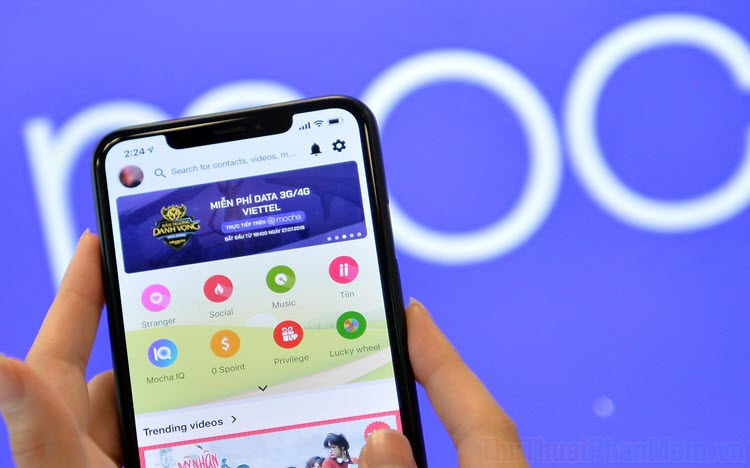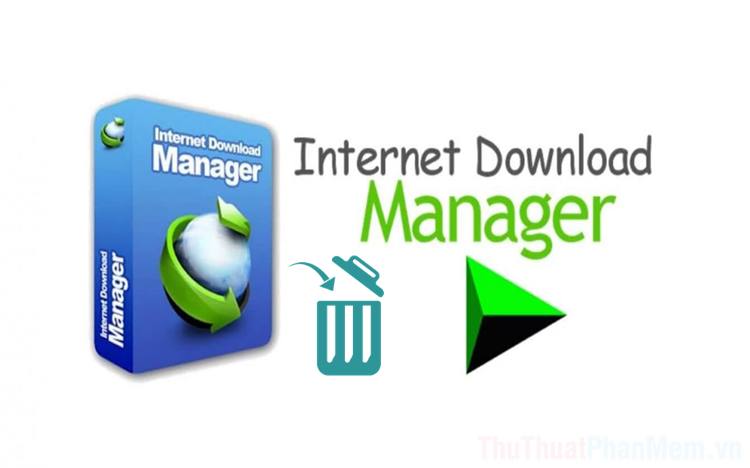Top 20 phần mềm hay nhất cho Win 10
Bạn mới cài đặt hay mới sủ dụng Windows 10? Dưới đây là danh sách 20 phần mềm hay nhất dành cho Windows 10 mà bạn cân nhắc nên cài trong máy tính của bạn.

Mục lục nội dung
1. Trình duyệt Google Chrome
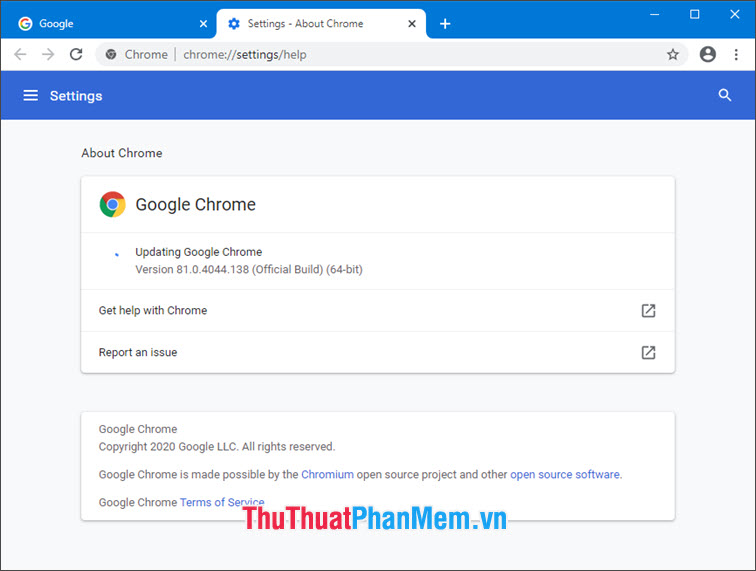
Trong thời buổi số hiện nay thì trình duyệt đóng vai trò quan trọng trên máy tính vì trình duyệt là nơi chúng ta tìm kiếm thông tin với công cụ Google đồng thời cũng là nguồn nội dung để tải về và cài đặt các phần mềm cần thiết cho Windows.
Hiện nay có rất nhiều các trình duyệt khác nhau như Firefox, Opera và cả trình duyệt của Microsoft (Microsoft Edge Chromium) nhưng cái tên Google Chrome có lẽ đã ăn sâu vào tâm trí người tiêu dùng và trở thành trình duyệt phổ biến nhất hiện nay (tính đến quý II – 2020).
Link tải về Google Chrome tại https://www.google.com/intl/vi_vn/chrome/
2. Công cụ nén và giải nén Winrar

Phần mềm Winrar là một trong những tiện ích thiết yếu trên Windows. Trên các trang chia sẻ từ Internet thì những tệp tin, thư mục thường được nén dưới dạng Rar hoặc Zip và với công cụ hỗ trợ nén và giải nén định dạng Rar, Zip thì chúng ta có thể làm việc với các file nén và sử dụng, chia sẻ chúng dễ dàng trên Internet.
Link tải về phần mềm tại https://www.rarlab.com/download.htm
3. Phần mềm hỗ trợ download Internet Download Manager
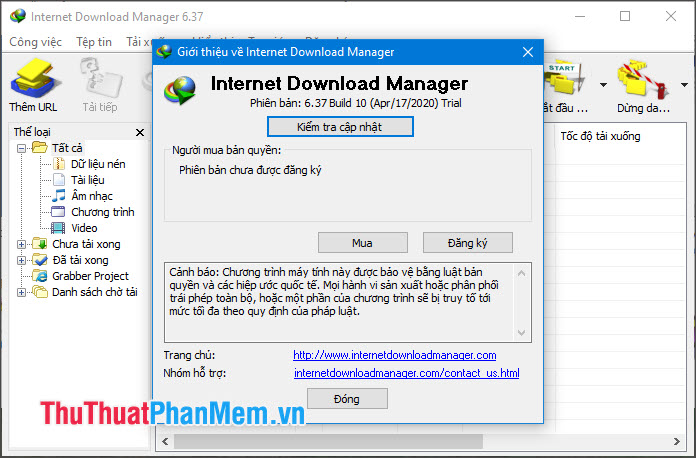
Tính năng tải về (download) trên các trình duyệt của Windows khá chậm chạp và khó có thể xử lý nhiều file tải về nhanh chóng. Để giải quyết vấn đề trên thì chúng ta cần phải sử dụng một phần mềm hỗ trợ download như Internet Download Manager. Với Internet Download Manager, bạn có thể tăng tốc thời giản tải về nhanh hơn nhờ tính năng chia nhỏ file để down, lập lịch tải về từng file và thiết lập chế độ tắt máy, sleep sau khi tải về hoàn tất.
Link tải về phần mềm tại https://www.internetdownloadmanager.com/
4. Trình nghe nhạc, xem phim đa phương tiện VLC media player
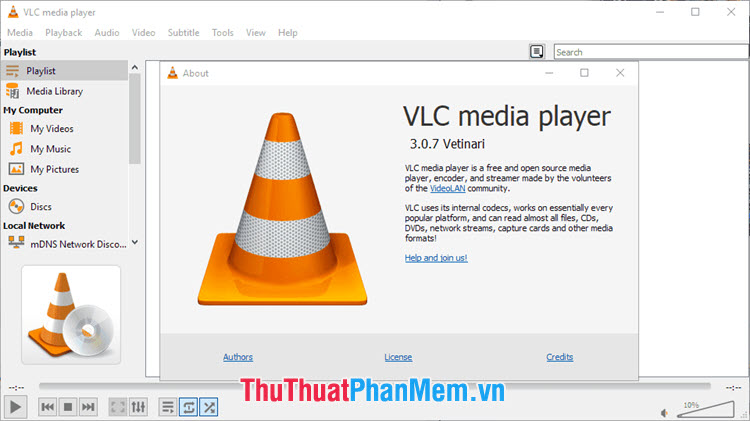
Trình nghe nhạc, xem video mặc định trên Windows 10 có vẻ không đem lại cho người dùng trải nghiệm hoàn hảo nhất. Thay vì sử dụng trình đa phương tiện mặc định thì chúng ta hãy tải về VLC Media Player và trải nghiệm những tính năng hấp dẫn trên phần mềm. VLC hỗ trợ đến hàng chục định dạng âm thanh, video phổ biến mà nhiều định dạng không thể chơi được với trình nghe nhạc, video mặc định của Windows. Ngoài ra, VLC còn có khả năng phát các video, nhạc streaming và là công cụ hữu hiệu khi bạn muốn xem truyền hình trực tuyến với VLC.
Link tải về phần mềm VLC tại https://www.videolan.org/vlc/index.vi.html
5. Bộ ứng dụng văn phòng Microsoft Office
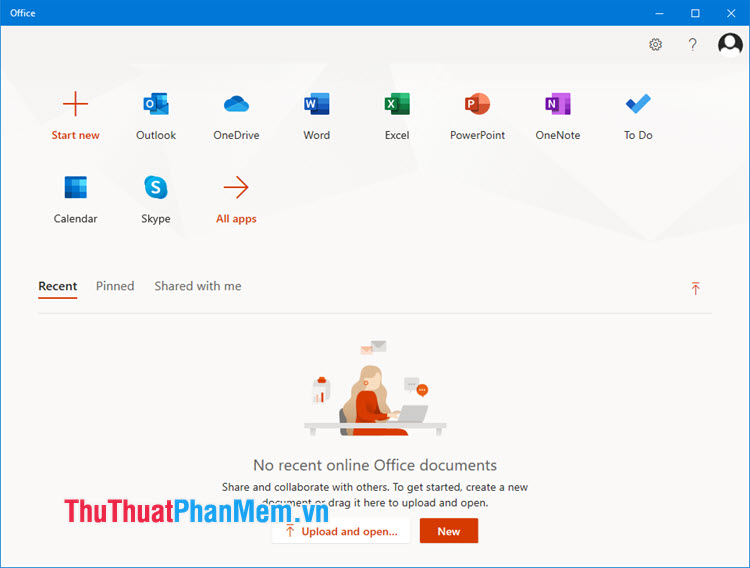
Bộ ứng dụng văn phòng Microsoft Office là một trong những ứng dụng "cần phải có" trên Windows 10, đặc biệt quan trọng đối với dân văn phòng, giáo viên, học sinh, sinh viên. Với công cụ Microsoft Office trên tay, bạn có thể soạn thảo văn bản, lọc và chỉnh sửa các bản báo cáo số liệu, làm việc với bảng tính trong Excel hoặc tạo bài giảng, giáo án điện từ qua PowerPoint.
Bạn hãy truy cập https://www.office.com/ để tham khảo những phiên bản Office phù hợp nhất với nhu cầu của bạn và tiến hành đăng ký, tải về.
6. Phần mềm bảo mật Kaspersky Internet Security
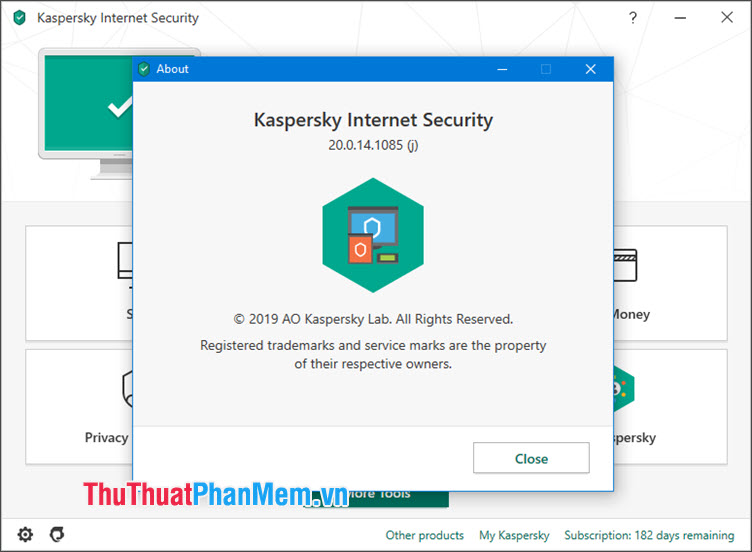
Windows Defender/ Windows Security trên Windows 10 là một trong những tiện ích đáng giá của Microsoft nhưng có lẽ vẫn chưa đủ trong bối cảnh công nghệ số 4.0 phát triển, các mối nguy từ Internet vẫn luôn thường trực và có thể gây hại cho máy tính hoặc các dữ liệu cá nhân của bạn. Để bảo vệ máy tính của bạn khỏi mối nguy thì chúng ta nên sử dụng những phần mềm bảo mật hỗ trợ các tính năng bảo mật trên nền Internet như Kaspersky Internet Security để bảo vệ máy tính và dữ liệu của bạn trước nguy cơ bị xâm phạm, dò rỉ.
Link tải về và dùng thử Kaspersky Internet Security tại https://kaspersky.nts.com.vn/tai-ve-kaspersky-internet-security/
7. Công cụ text editor đa dụng Notepad ++
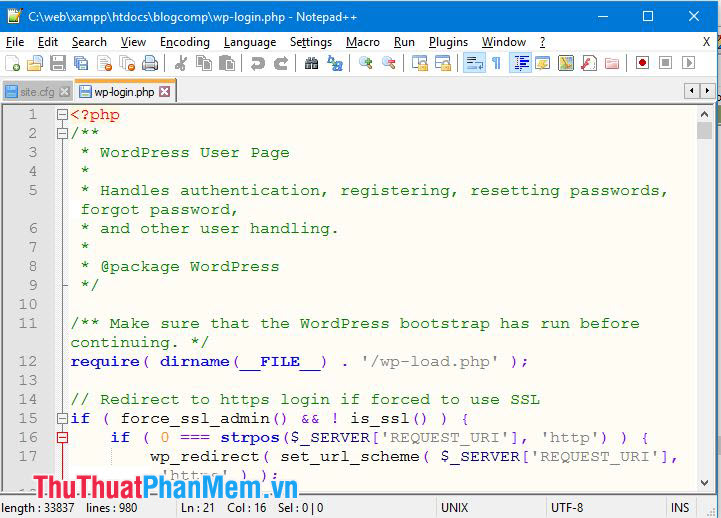
Với các nhà phát triển, các lập trình viên mã nguồn mở thì Notepad có lẽ khá đơn điệu và khó có thể đáp ứng nhu cầu công việc, học tập. Được xây dựng dựa trên giao diện Notepad nhưng Notepad++ mang lại cho người dùng những tính năng nâng cao như mở file theo tab, hỗ trợ nhiều loại mã lập trình khác mà Notepad không thể đọc được. Ngoài ra, Notepad++ còn đánh giá bởi giao diện trực quan, dễ nhìn và thao tác. Phần mềm này xứng đáng là sự lựa chọn thay thế Notepad mặc định trên Windows 10.
Link tải về Notepad++ tại https://notepad-plus-plus.org/downloads/
8. Phần mềm chỉnh sửa ảnh Paint.NET
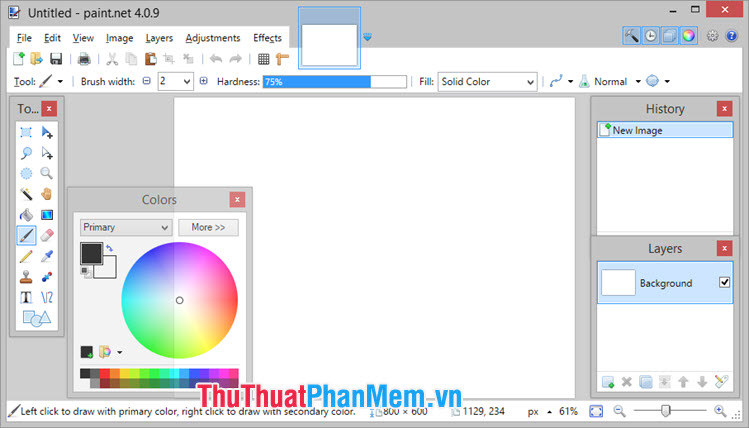
Bạn muốn tìm công cụ chỉnh sửa ảnh miễn phí thay cho Paint trên Windows 10. Đã có Paint.NET, một công cụ hoàn toàn miễn phí để thay thế Paint trong Windows với các tính năng chỉnh sửa ảnh được ví như phiên bản Photoshop Lite. Điểm nhấn trên Paint.NET đó là hỗ trợ các lớp (Layer) giúp người dùng có thể chỉnh sửa trên các lớp ảnh khác nhau mà không bị chồng chéo hình ảnh, tiếp theo là tính năng History giúp người dùng có thể quay lại các bước chính sửa ảnh trước đó.
Link tải về phần mềm Paint.NET tại https://www.getpaint.net/download.html
9. Công cụ gõ tiếng Việt EVKey
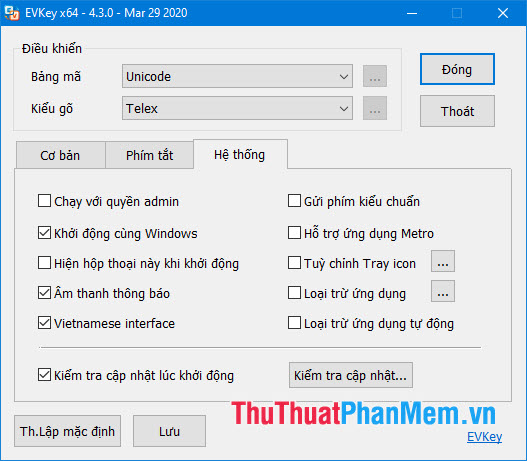
Với phiên bản Windows 10 May 2019 thì Microsoft đã cập nhật bộ gõ tiếng Việt cho người Việt, giúp chúng ta có thể gõ tiếng Việt có dấu ngay trên Windows 10 mà không cài đặt phần mềm nào. Tuy nhiên, bộ gõ mặc định có một nhược điểm đó là chỉ hỗ trợ kiểu gõ Telex và khi bạn sử dụng kiểu gõ này cho các bảng mã khác như VNI, TCVN3... thì gặp lỗi hiển thị sai và không nhận dạng được ký tự. Để khắc phục nhược điểm này thì bạn hãy trang bị trên máy bộ gõ tiếng Việt EVKey để sử dụng được tất cả các bảng mã và font chữ Việt thông dụng. Ngoài ra, EVKey còn tích hợp tính năng chuyển mã clipboard nhanh chóng, bạn chỉ cần copy nội dung cần chuyển mã và thiết lập chuyển mã trong EVKey rồi dán nội dung đó vào ứng dụng soạn thảo là xong.
Link tải về EVKey tại https://drive.google.com/drive/folders/12DbnnsOs89D79loTZ_rTuU696qZZPB1_
10. Bing Wallpaper
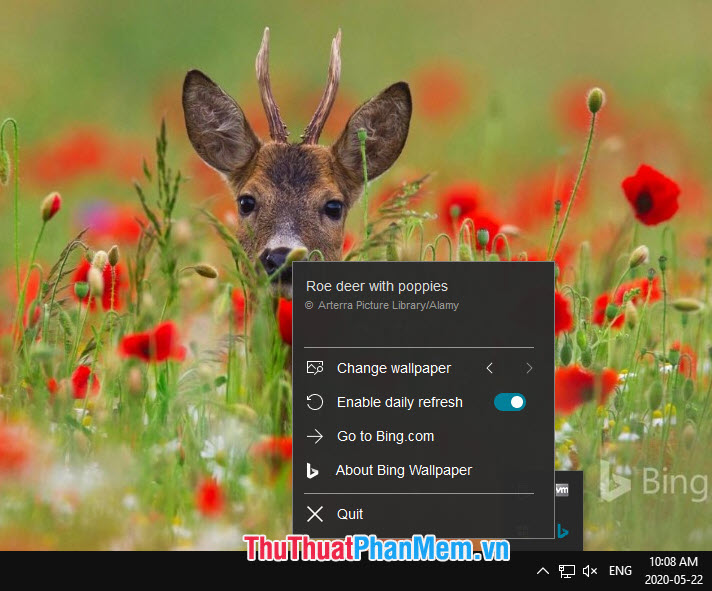
Đôi khi bạn sẽ cảm thấy "chán ngấy" vì những hình nền mặc định buồn tẻ trên Windows 10. Để đem lại "làn gió mới" cho desktop Windows 10 thì bạn hãy sử dụng công cụ Bing Wallpaper với tập hợp những hình nền đặc sắc của Bing với đủ các thể loại sẽ làm cho màn hình desktop của bạn đẹp lung linh và cảm giác như được gần gũi với thiên nhiên hoặc đang đi du lịch, thưởng ngoạn ở các danh lam trên thế giới.
Link tải về Bing Wallpaper tại https://www.microsoft.com/en-us/bing/bing-wallpaper
11. iTunes
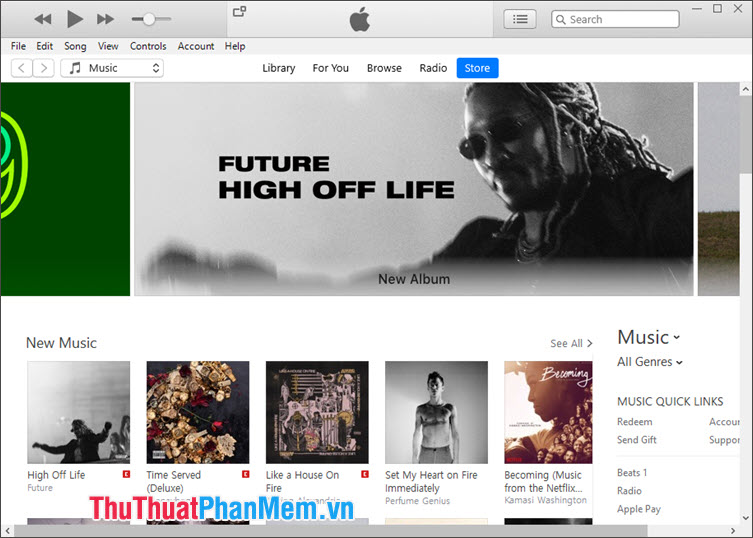
Các thiết bị nhà "Táo" – tạm gọi là các thiết bị iOS (iPhone, iPad, iPod) là những thiết bị phổ biến trong cuộc sống hiện đại của mỗi người. Để trao đổi dữ liệu giữa máy tính và các thiết bị iOS thì chúng ta nhờ tới iTunes để thực hiện các thao tác trên. Với iTunes, bạn có thể cài ứng dụng, update hay recovery iOS theo dạng OTA, cài nhạc chuông, ứng dụng và nhiều thứ khác nữa.
Link tải về phần mềm iTunes tại https://support.apple.com/downloads/itunes
12. SoftEther VPN Client Manager
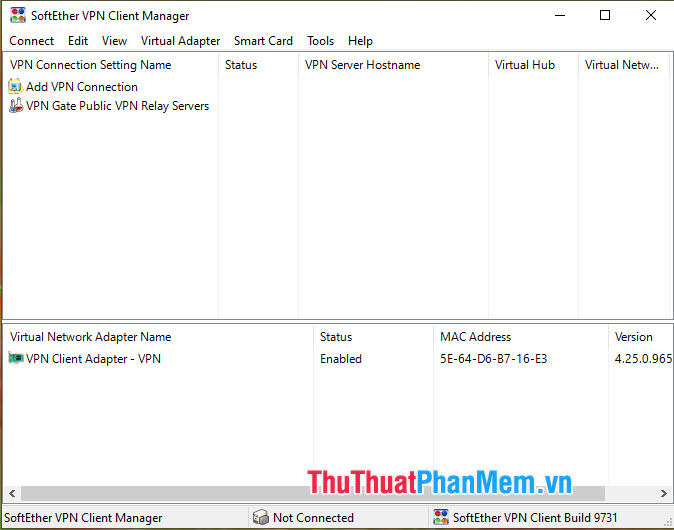
Trên Windows 10 được tích hợp tính năng VPN trong Windows Setting nhưng nó khá là vô dụng nếu bạn không biết cài đặt các thông số cho mạng VPN. Để sử dụng dịch vụ VPN miễn phí với tốc độ ổn định và nhiều sever nước ngoài thì bạn hãy thử qua SoftEther VPN Client Manager với nhiều ưu điểm, kết nối nhanh chóng.
Bạn đọc có thể xem qua hướng dẫn cách Fake IP với SoftEther VPN Client Manager tại http://www.xosomienbaczone.com/huong-dan-cach-fake-ip-bang-softether-vpn-client-manager/
Nếu bạn đã biết sử dụng phần mềm SoftEther VPN Client Manager rồi thì bạn hãy tải về và trải nghiệm qua đường link https://www.softether.org/5-download
13. ABBYY FineReader
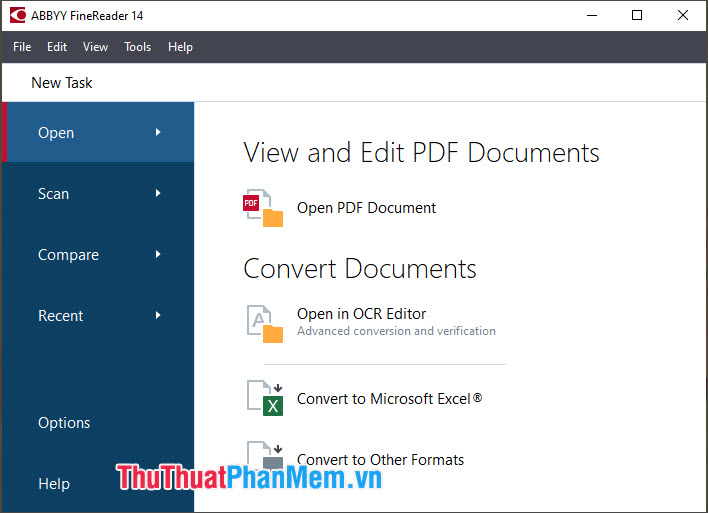
Trên Windows 10 phiên bản mới thì chúng ta có thể xem trực tiếp file PDF qua Microsoft Edge. Tuy nhiên, bạn muốn xem và chỉnh sửa file PDF và thậm chí là convert file PDF đó thì sao? Đã có ABBYY FineReader làm việc đó, chúng ta có thể convert các file PDF, đọc, chỉnh sửa file PDF dễ dàng với phần mềm này. Với khả năng nhận dạng từ ngữ đúng lên tới 90%, hỗ trợ nhận dạng ngôn ngữ tiếng Việt, phần mềm ABBYY FineReader là công cụ không thể thiếu với dân văn phòng hay sinh viên, giảng viên hay phải làm việc với các văn bản, nội dung.
Link tải về ABBYY FineReader tại https://www.abbyy.com/en-us/finereader/
14. ACDSee
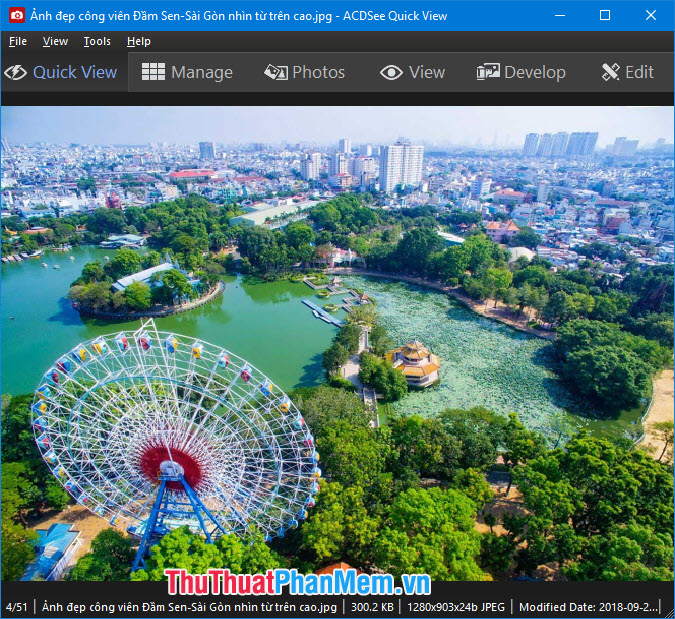
Trình xem ảnh mặc định trên Windows 10 với tên gọi Photos đôi khi khá chậm chạp và duyệt ảnh lâu. Nếu bạn thường xuyên làm việc với hình ảnh thì công cụ Photos trên Windows 10 sẽ đem lại cho bạn một chút khó khăn và chúng ta phải nhờ tới ACDSee để giải quyết điều này. Công cụ ACDSee có thể mở ảnh nhanh chóng nhờ các tính năng đặc biệt và tối ưu của chương trình, có thể áp dụng trên những file ảnh với độ phân giải lớn có thể mở nhanh chong một vài giây – điều mà chúng ta khó có thể làm được với Photos. Ngoài ra, ACDSee giúp người dùng xem nhanh các thông số ảnh (EXIF) và chỉnh sửa nhanh với công cụ Editor tích hợp trong phần mềm.
Link tải về ACDSee tại https://www.acdsee.com/en/index/
15. Revo Uninstaller
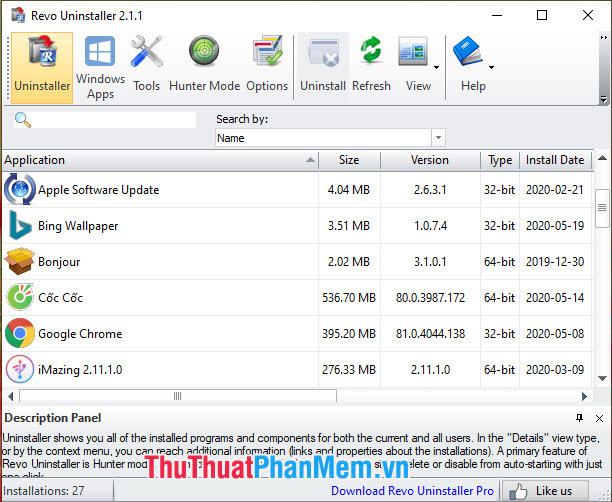
Công cụ Uninstall mặc định trên Windows có lẽ chưa đủ để remove toàn bộ những dữ liệu còn sót lại trên Windows. Thay vì sử dụng trình gỡ ứng dụng mặc định thì bạn hãy thử dùng qua Revo Uninstaller với khả năng quét, tìm kiếm, gỡ các file ứng dụng còn sót lại của phần mềm như các file registry, cache, data... Ngoài ra, phần mềm còn hỗ trợ tính năng tạo điểm khôi phục (Restore Point) đề phòng trường hợp người dùng remove nhầm hoặc muốn quay lại sử dụng phần mềm cũ mà không mất đi các dữ liệu trước đó.
Link tải về phần mềm Revo Uninstaler tại https://www.revouninstaller.com/revo-uninstaller-free-download/
16. Rambox
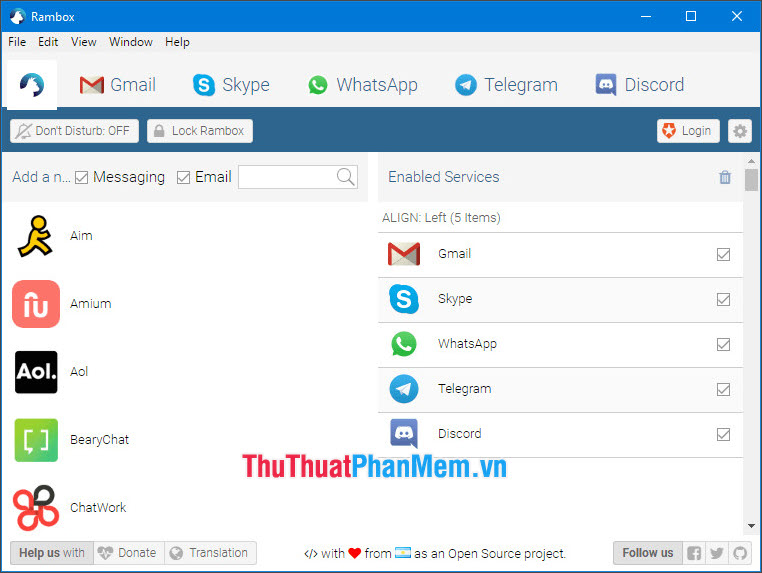
Bạn là người bận rộn vì phải sử dụng nhiều ứng dụng mạng xã hội phục vụ cho công việc? Với Rambox, bạn có thể quản lý các ứng dụng mạng xã hội, các ứng dụng nhắn tin trong một ứng dụng Rambox mà không cần phải cài đặt quá nhiều ứng dụng khác nhau trên máy tính. Ngoài ra, bạn còn có thể đăng nhập hai tài khoản nhắn tin mạng xã hội như Zalo, Messenger trên phần mềm Rambox mà không gặp khó khăn nào.
Link tải về phần mềm Rambox tại https://rambox.pro/#home
17. Google Drive
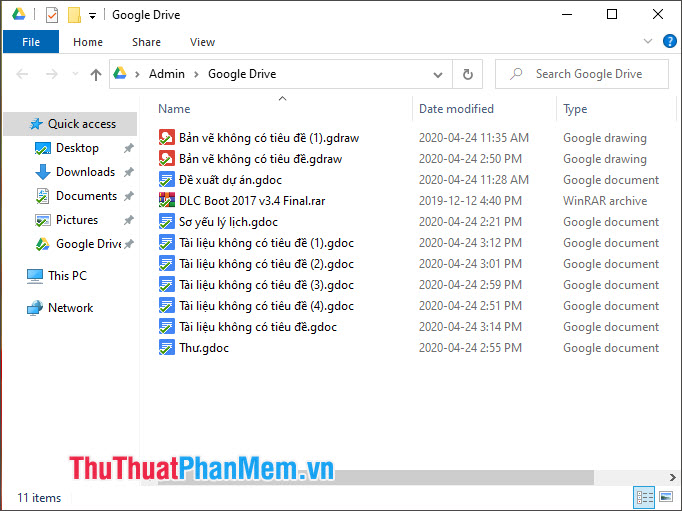
Google Drive là dịch vụ điện toán đám mây miễn phí của Google. Với Google Drive, bạn có thể chia sẻ, đồng bộ dữ liệu trên máy tính của mình tới các máy tính khác nhau dễ dàng và nhanh chóng. Được tặng 16GB lưu trữ miễn phí khi mới tạo tài khoản cũng đủ cho nhu cầu cơ bản của người dùng và chúng ta có thể trả mỗi tháng 45.000VNĐ để được sử dụng 100 GB lưu trữ.
Link tải về Google Drive tại https://www.google.com/drive/download/#eula
18. Lịch Việt – Vạn Niên
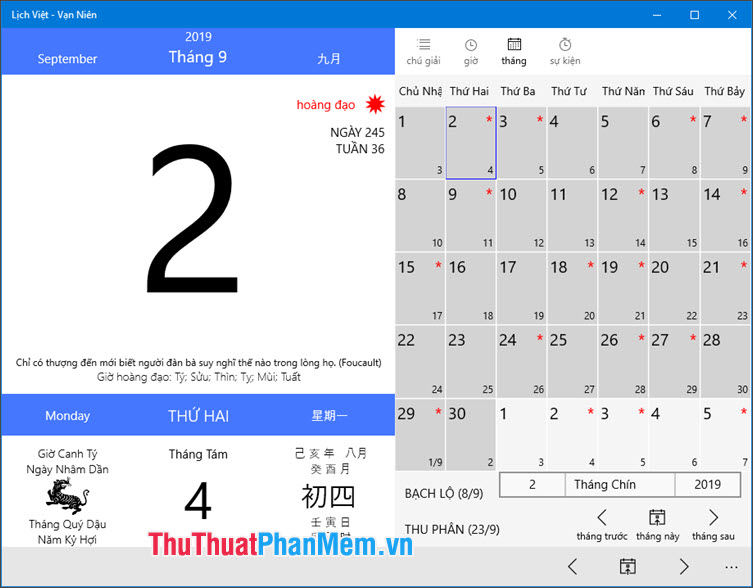
Âm lịch là một phần không thể tách rời trong văn hóa người Việt. Trên Windows 10, chúng ta chỉ có thể xem lịch Dương mà không thể xem lịch Âm trong các công cụ mặc định trên Windows. Thật may là chúng ta đã có Lịch Việt – Vạn Niên, một ứng dụng miễn phí của người Việt được phát hành trên Microsoft Stores giúp cho bạn có thể xem âm lịch và thiết lập cho mình những thời gian biểu hợp lý, lập kế hoạch cho các kì nghỉ âm lịch như Tết Nguyên Đán, Giỗ tổ Hùng Vương.
Link tải về phần mềm tại https://www.microsoft.com/en-us/p/lich-viet-van-nien/9wzdncrfjbvx?activetab=pivot:overviewtab
19. TeraCopy
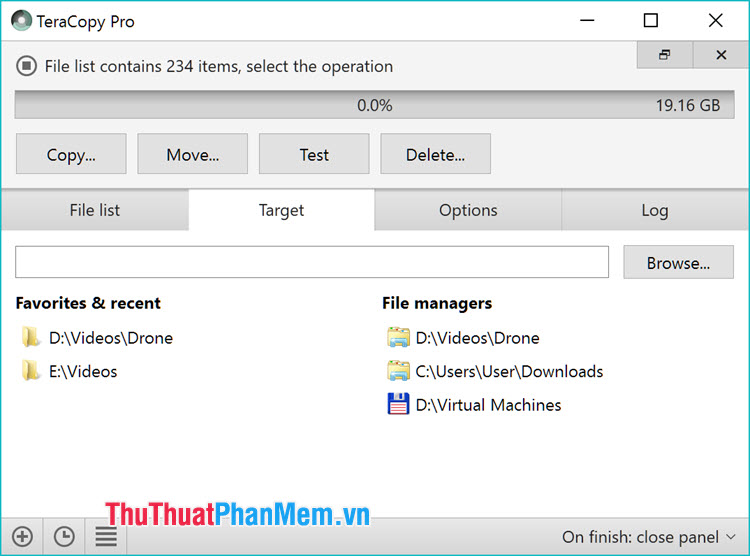
Tốc độ Copy mặc định trên Windows 10 chủ yếu phụ thuộc vào thiết bị như ổ cứng, USB, cổng kết nối nhưng với TeraCopy thì chúng ta sẽ có cả phần cứng khác tham gia vào quá trình xử lý dữ liệu như CPU và RAM. Sau khi sử dụng TeraCopy, chúng ta có thể đạt tốc độ nhanh hơn gấp 1,5 – 2 lần so với trình copy mặc định trên Windows 10. Ngoài ra, bạn có thể quản lý các file copy, lập thời gian biểu, thiết lập chế độ tắt máy, sleep sau khi copy.
Link tải về phần mềm TeraCopy tại https://www.codesector.com/teracopy
20. BlueStacks
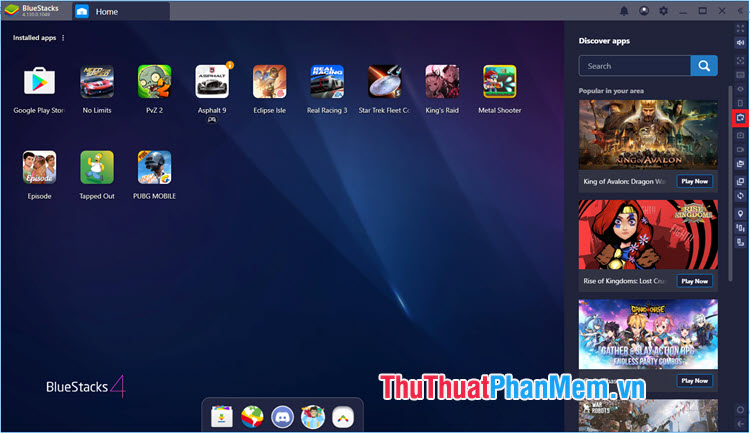
Trong danh sách cuối cùng này thì chúng ta hãy chuyển qua một phần mềm giả lập khá thú vị đó là BlueStacks. Hệ điều hành Android bây giờ không chỉ tồn tại đơn thuần trên các thiết bị di động mà chúng ta còn có thể mang Android lên Windows 10 với BlueStacks. Với phần mềm này, bạn có thể chiến các tựa game đình đám như PUGB mobile, Liên Quân Mobile, Call of Duty Mobile... hoặc trải nghiệm những tính năng của Messenger, Instagram đầy đủ mà các phiên bản trên Microsoft Store không đáp ứng được.
Link tải về BlueStacks tại https://www.bluestacks.com/vi/index.html
Với danh sách những phần mềm hay và hữu ích trên Windows 10, Xosomienbaczone.com hi vọng bạn đọc có những phút giây làm việc, giải trí hữu ích và thú vị trên chiếc PC của mình. Chúc các bạn ngày mới tốt lành!